Как сделать резервную копию сайта WordPress вручную
Опубликовано: 2022-06-30Все хотят, чтобы их сайты работали без сбоев. Но никто не застрахован от несчастных случаев. Хакеры, плохо написанные плагины, неисправные жесткие диски или человеческий фактор могут нарушить работу вашего сайта, повредив или удалив данные.
К счастью, есть простое решение — резервное копирование. Проще говоря, резервная копия — это полная копия всех ваших медиафайлов, плагинов, файлов тем, настроек и баз данных. В случае, если что-то пойдет не так, всегда можно будет восстановить ваш сайт WordPress до того состояния, когда была сделана резервная копия.
Продолжайте читать, чтобы получить полный обзор того, как сделать резервную копию вашего сайта WordPress вручную.
Почему резервные копии WordPress важны
Наличие точки восстановления может избавить вас от многих хлопот, так как не всегда есть возможность восстановить сайт после аварии. Сайт может быть заражен настолько сильно, что нет смысла сканировать и очищать все зараженные файлы. В этом случае легче вернуть сайт в исходное состояние с помощью резервных копий.
Приведенный выше пример — это всего лишь одна ситуация, которая может случиться с вашим сайтом, поэтому настоятельно рекомендуется делать резервные копии хотя бы раз в неделю. Частота в основном зависит от того, какой у вас сайт. В то время как небольшие малоактивные блоги не требуют многочисленных резервных копий, для интернет-магазинов необходимо иметь ежедневное или даже ежечасное резервное копирование, чтобы не потерять информацию, связанную с новыми заказами. Кроме того, полезно делать резервные копии перед обновлением или добавлением новых плагинов WordPress, поскольку они потенциально могут повредить ваш сайт.
Отсутствие резервных копий в критической ситуации может сильно повредить вашему бизнесу, если не разрушить его полностью. Потеря данных неудобна. Это также означает, что вам нужно будет перестроить свой сайт с нуля. Это влечет за собой дополнительное время и потерю потенциального дохода, пока ваш сайт недоступен, не говоря уже о потере доверия.
Золотое правило — иметь как минимум 3 резервные копии вне сервера в разных местах. Это могут быть любые решения для облачного хранения, такие как OneDrive или Google Drive, флэш-накопитель USB, портативный твердотельный накопитель и даже ваша учетная запись электронной почты — просто не забудьте отметить ее звездочкой или поставить на нее важную метку. Любое место, к которому вы можете легко получить доступ для загрузки резервных копий, подходит для их хранения.
Автоматическое и ручное резервное копирование
Сегодня на wordpress.org есть ряд плагинов, предназначенных для автоматического создания резервных копий. Это, безусловно, отличный метод, но не идеальный. Большинство таких плагинов занимают место на диске для хранения резервных копий. Это может быть не лучшим решением, если у вас ограничено дисковое пространство или если ваша хостинговая компания выставляет вам счет за использование дискового пространства — делать еженедельные резервные копии, не говоря уже о ежедневных, очень дорого.
Кроме того, если сервер, содержащий локальные резервные копии, выйдет из строя, вы не сможете использовать их для восстановления, так как они будут потеряны вместе с другими данными. И, наконец, если вы решите придерживаться упомянутого выше правила трех резервных копий, автоматизировать этот процесс может быть невозможно из-за отсутствия интеграции с некоторыми удаленными пунктами назначения — или в случаях с SSD или USB-накопителями.
С другой стороны, ручное резервное копирование требует входа на сервер каждый раз, когда вы хотите сделать резервную копию. Это может быть утомительно, но ручное резервное копирование окупается более высокой степенью контроля — вы можете сделать копию определенных папок или файлов или сделать резервную копию только базы данных.
Обычно плагины помогают создавать только полные резервные копии сайта, однако на рынке есть несколько таких плагинов, как iThemes BackupBuddy, которые также позволяют создавать резервные копии только базы данных.
Кроме того, ручное резервное копирование является обязательным, если вы только что внесли значительное обновление на свой веб-сайт, а следующее автоматическое резервное копирование запланировано на 5 дней. Вы не рискуете потерять свой прогресс, если что-то случится с сайтом или сервером в течение этих 5 дней.
В идеале автоматическое резервное копирование должно сочетаться с ручным резервным копированием, где это необходимо. Это обеспечит полную защиту вашего сайта после каждого обновления.
Хотя автоматическое резервное копирование обычно легко настроить в меню плагина или на панели инструментов вашего сервера, важно знать, как создавать резервные копии сайта WordPress вручную.
Как сделать резервную копию сайта WordPress вручную с помощью SFTP
SFTP расшифровывается как Secure File Transfer Protocol или SSH File Transfer Protocol — это сетевой протокол, используемый для удаленного доступа к файлам и управления ими. Что касается ручного резервного копирования, мы можем использовать его для доступа к серверу, на котором размещен веб-сайт, и сделать копию всего сайта или определенных папок.

Первым шагом будет загрузка и установка SFTP-клиента. Наиболее распространенными являются WinSCP или Filezilla, но вы можете выбрать любой, который вам нравится, поскольку в большинстве случаев этот вид программного обеспечения имеет схожий интерфейс и функции.
После того, как вы установили SFTP-клиент, вам необходимо получить учетные данные для подключения к серверу — имя хоста SFTP-сервера, имя пользователя, пароль и порт. Если у вас еще нет учетных данных, их можно получить, связавшись со службой поддержки вашей хостинговой компании.
По умолчанию SFTP использует порт 22, поэтому вы можете использовать его, если иное не указано вашей хостинговой компанией. Прежде чем вы действительно подключитесь к SFTP-серверу, вы можете увидеть нечто подобное (изображение WinSCP ниже):
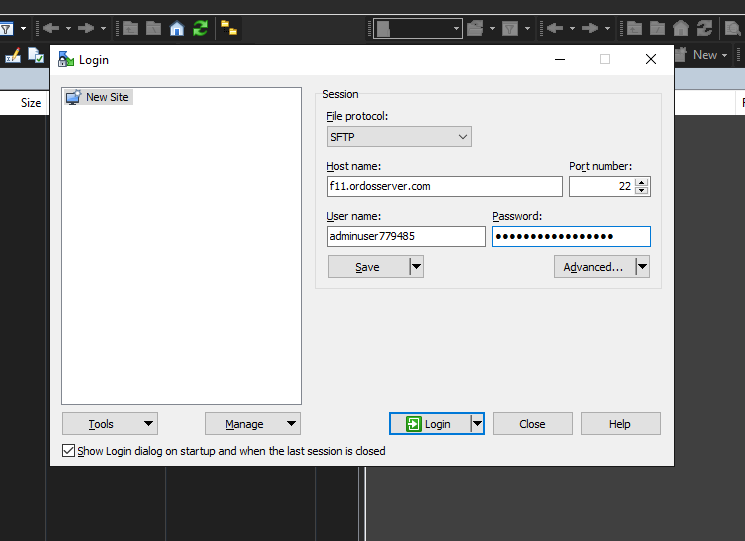
После подключения к серверу вы увидите две панели, представляющие файлы на вашей локальной машине (слева) и на удаленном сервере (справа):
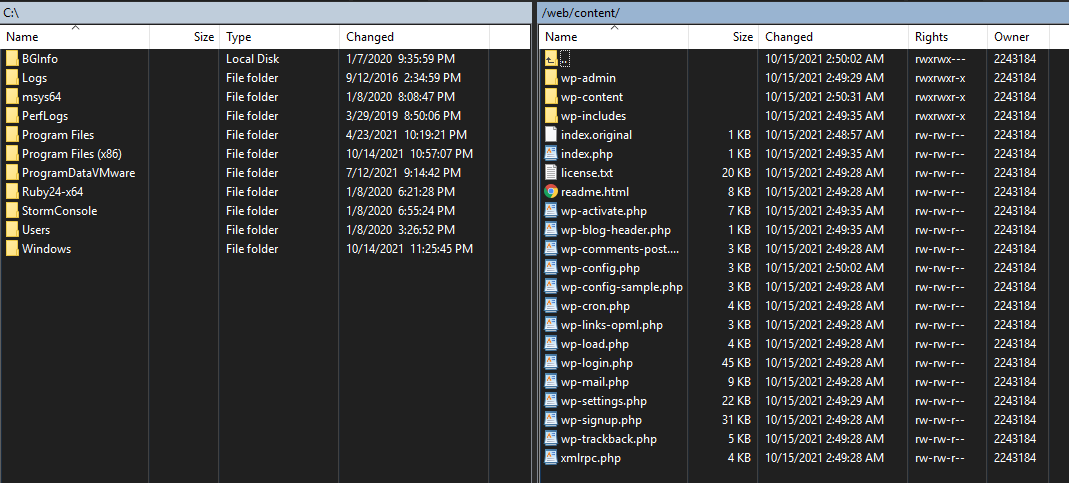
В зависимости от файловой структуры вашего сервера, ваша установка WordPress может находиться в разных каталогах. В нашем примере это /web/content, но во многих случаях его можно найти в /public_html.
Выбрав все папки и файлы в этом каталоге и перетащив их в папку на левой панели, вы можете вручную создать резервную копию своего веб-сайта WordPress.

После того, как вы скопировали все файлы, вы можете переименовать папку в формате «website.tld - mm.dd.yyyy», чтобы отслеживать все ваши резервные копии.
Поскольку полные резервные копии сайта могут иметь большой размер, также рекомендуется сжимать их с помощью архивирования. Кроме того, наличие одного файла упрощает и ускоряет его отправку в удаленные места назначения.
Как сделать резервную копию сайта WordPress вручную с помощью phpMyAdmin
phpMyAdmin — это веб-инструмент, используемый для управления базами данных MySQL. Этот метод используется для создания резервных копий только базы данных, но они так же важны, как и полные резервные копии сайта, если ваш сайт выходит из строя — они содержат различные настройки, сообщения, страницы, комментарии и многое другое, что гарантирует, что ваш сайт работает и отображает информацию правильно.
Точные способы доступа к нему могут различаться в зависимости от вашей хостинговой компании или панели управления, но обычно это ссылка или кнопка, которая приводит вас прямо в меню phpMyAdmin.
Фрагмент главной страницы:
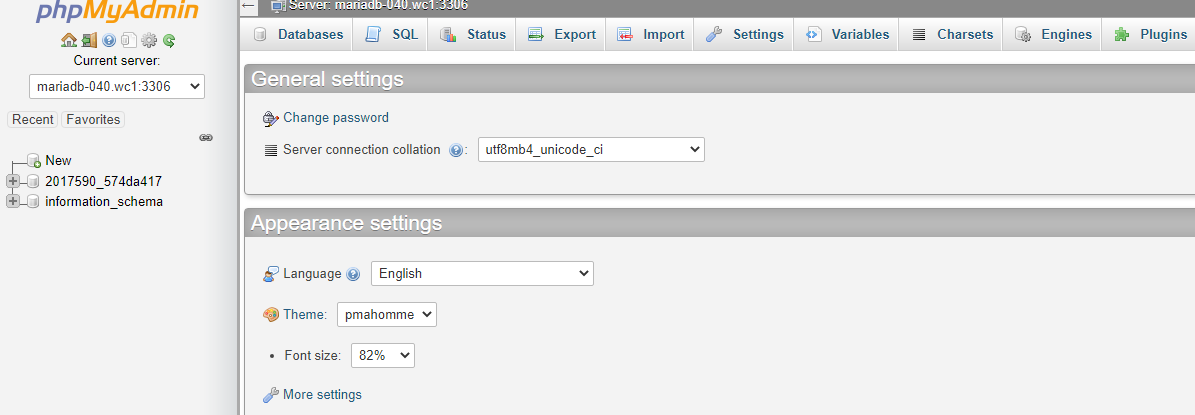
Можно сделать резервную копию всех баз данных, хранящихся на сервере — для этого просто перейдите на вкладку «Экспорт» в меню заголовка; для резервного копирования конкретной базы данных выберите один из списка слева, а затем перейдите на вкладку «Экспорт».
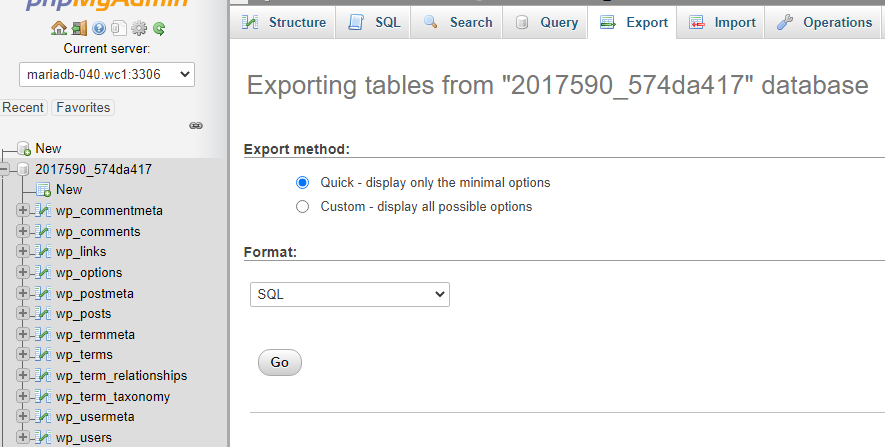
Метод быстрого экспорта должен подойти в большинстве случаев, но опытные пользователи могут взглянуть на метод Custom, если у них есть особые требования.
Формат должен быть установлен на SQL, и после нажатия «Перейти» база данных будет загружена на ваш локальный компьютер в формате .sql. Этот файл впоследствии можно использовать на вкладке «Импорт» для восстановления базы данных.
Подумайте о хостинге с Nexcess
Все планы Managed WordPress в Nexcess включают автоматическое ежедневное резервное копирование в течение 30 дней. Они не только обеспечат безопасность ваших данных, но и сэкономят ваше время и силы.
Наша команда экспертов поможет вам восстановить ваш сайт с помощью резервной копии, несмотря ни на что — будь то кибератака или прекращение работы из-за просроченного счета — мы всегда будем рядом, чтобы помочь. Зная, что ваш сайт всегда защищен, вы будете спокойны и сможете сосредоточиться на расширении своего бизнеса.
В сочетании с лучшей в отрасли производительностью и оптимизацией Nexcess выводит управляемый хостинг WordPress на новый уровень.
Ознакомьтесь с нашими полностью управляемыми планами хостинга WordPress, чтобы начать сегодня.
Связанные ресурсы
- Безопасен ли WordPress?
- Что такое хостинг WordPress?
- Повышение безопасности WordPress: как обеспечить безопасность вашего сайта WordPress
- Наши самые полезные ресурсы WordPress
- Основное руководство по плагинам WordPress
